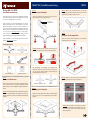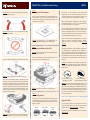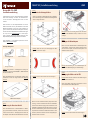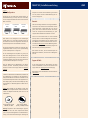NH-C14
|
Installationsanleitung INTEL
Ausbau des Mainboards
Schritt 1:
Wenn Sie den Kühler auf einem bereits assemblierten System
einsetzen wollen, müssen Sie zunächst das Mainboard aus dem
Gehäuse ausbauen, um die mitgelieferte Backplate installieren zu
können.
Achtung: Auf LGA1366 und LGA1156/1155 darf die ab Werk am
Mainboard verbaute Backplate nicht abgenommen werden. Die
Backplate des Kühlers wird über der Backplate des Mainboards
installiert.
Benötigte Montageteile:
Stecken Sie zunächst die vier Stutzen in die für den Sockel-
Typ Ihres Mainboards vorgesehenen Löcher.
Einrichtung der Backplate
Schritt 2:
Vielen Dank, dass Sie sich für einen Noctua-Kühler entschieden
haben. Diese Anleitung wird Ihnen den Installations-Prozess des
SecuFirm2™ Montagesystems für erläutern.
Bitte konsultieren Sie die Kompatibilitätsliste auf unserer
Webseite und stellen Sie sicher, dass der Kühler voll mit Ihrem
Mainboard kompatibel ist, bevor Sie mit der Installation be-
ginnen. Sollten bei der Installation Schwierigkeiten auftreten,
besuchen Sie bitte die FAQ-Sektion unserer Website und zögern
Sie nicht, sich unter [email protected] an unser Support-
Team zu wenden. Noctua kann keinerlei Haftung für durch
Kompatibilitätsprobleme bedingte Schäden übernehmen.
Dieses Handbuch ist in verschiedenen Sprachen auf unserer
Website www.noctua.at verfügbar.
Achtung: Bitte stellen Sie sicher, dass alle vier Stutzen in die kor-
rekten Löcher eingesetzt und zur Gänze eingeschoben wurden.
Schritt 4:
Installation der Montagebrücken
Stecken Sie zunächst die Kunststoffhülsen und anschließend
die Montagebrücken auf die Stutzen.
Noctua NH-C14 INTEL
Installationsanleitung
4x Kunststoffhülsen 4x Rändelschrauben
1x 3-in-1 Intel Backplate
4x Stutzen für Backplate 2x Montagebrücken
LGA1366 (80mm)
LGA1156/1155 (75mm)
LGA775 (72mm)
Bei Verwendung auf LGA1366 und LGA1156/1155
Mainboards entfernen Sie bitte die Gummi-Einlage. Stellen
Sie sicher, dass die Gummi-Einlage für die Verwendung auf
LGA775 Mainboards eingesetzt ist.
Achtung: Beachten Sie auf LGA1156/1155, dass die zwei
Ausnehmungen der Kühler-Backplate auf die zwei Schrauben
der Mainboard- Backplate ausgerichtet sind.
Achtung: Wählen Sie die Ausrichtung der Montagebrücken
gemäß der gewünschten Orientierung des Kühlers.
Schritt 3:
Befestigung der Backplate
Platzieren Sie die Backplate auf der Rückseite des Mainboards
und stecken Sie sie mit den Schraubenstutzen durch die Mon-
tagelöcher.
LGA1366 & LGA1156/1155 LGA775
1x LGA775 Gummi-Einlage
Achtung: Bitte vermeiden Sie es, den NH-C14 in Tower-
Gehäusen mit den Biegungen der Heatpipes nach oben
zu installieren. Dies kann zu einer Verschlechterung der
Kühlleistung führen.

Für alle Fragen bezüglich Ihres Noctua Kühlers steht Ihnen
sowohl Ihr Fachhändler als auch das internationale Noctua
Support-Team unter [email protected] zur Verfügung.
Bitte beachten Sie auch den FAQ-Bereich auf unserer Webseite
www.noctua.at.
Support & FAQs
Achtung: Ziehen Sie die Schrauben bis zum Anschlag an.
Achtung: Überprüfen Sie, ob Sie die korrekten Löcher der Mon-
tagebrücken verwenden.
Fixieren Sie die Montagebrücken mit den 4 Daumenschrauben.
Achtung: Bitte seien Sie vorsichtig, wenn Sie den Schraubenzieher
durch die Lüfterblätter stecken, um diese nicht zu beschädigen.
Schritt 6:
Befestigung des Kühlers auf der CPU
Achtung: Nehmen Sie bitte zunächst den Schutzabdeckung von
der Unterseite des Kühlers ab.
Setzen Sie den Kühler auf die CPU und schrauben Sie ihn an
die Schraubenstutzen der Montagebrücken
Achtung: Ziehen Sie die Schrauben bis zum Anschlag an.
Achtung: Stellen Sie sicher, dass die Biegungen der Montage-
brücken nach außen zeigen.
Lüfter Konfiguration
Schritt 7:
Der NH-C14 kann mit beiden Lüftern betrieben werden, um
maximale Kühlleistung zu erzielen, oder mit nur einem Lüfter,
um eine niedrigere Gesamthöhe oder mehr Freiraum unter dem
Kühler zu erreichen:
NH-C14
|
Installationsanleitung INTEL
Schritt 5:
Aufbringen der Wärmeleitpaste
Wenn sich auf der CPU Rückstände von Wärmeleitpaste oder
–pads befinden, reinigen Sie bitte zunächst die CPU. Pressen
Sie einen kleinen Tropfen (4-5mm Durchmesser) NT-H1 auf
die Mitte des Heat-Spreaders.
Achtung: Die Verwendung von zu viel Wärmeleitpaste ver-
schlechtert den Wärmeübergang und die Kühlleistung!
Bitte wählen Sie die Konfiguration Ihren Anforderungen
gemäß. Wenn Sie nur einen Lüfter verwenden, können Sie
den zweiten Lüfter mittels der mitgelieferten Schrauben oder
Vibrations-Kompensatoren als Gehäuselüfter verwenden.
Bei der Dual-Konfiguration empfehlen wir, beide Lüfter Rich-
tung Mainboard blasen zu lassen, um eine optimale Kühlung
von CPU und Komponenten zu ermöglichen.
Bei den Einzelkonfigurationen empfehlen wir generell, den
Lüfter auf die Kühlrippen blasen zu lassen. Die Lüfter können
jedoch auch umgedreht werden, um sie mit dem Luftstrom in-
nerhalb Ihres Gehäuses auszurichten oder mehr Luftstrom über
sockelnahe Mainboardkomponenten zu erzeugen.
Wenn Sie 140mm Lüfter mit Montagelöchern im 140mm-
Standard (124.5mm Lochabstand) verwenden möchten,
wenden Sie sich bitte an unser Support Team unter support@
noctua.at.
Bevor Sie mit der Installation fortfahren, überprüfen Sie bitte
vorsichtig, ob Sie den Schraubenzieher durch die Lüfterblätter
stecken können. Wenn der Zugang zu den Schrauben durch die
Lüfterblätter oder Rahmenstege der Lüfter blockiert ist, öffnen
Sie bitte die Lüfterklammern, passen Sie die Position der Lüfter
entsprechend an und haken Sie die Klammern wieder ein. Falls
erforderlich, können Sie die Lüfter auch nach Fertigstellung der
Installation wieder verschieben.
Dual Fan
Mode
High Clearance
Mode
Low Profile
Mode
130mm
105mm
38mm
65mm
Ultra-Low-Noise Adapter
(U.L.N.A.), 750 RPM, 10.1 dB/A
Low-Noise Adapter (L.N.A.)
900 RPM, 13.2 dB/A
Schließen Sie den/die Lüfter an das Mainboard, Ihr Netzteil oder
eine Lüftersteuerung an. Verwenden Sie das mitgelieferte Y-
Kabel, um beide Lüfter an einem Anschluss zu betreiben. Je nach
CPU und Gehäusetemperatur können Sie die mitgelieferten Low-
Noise-Adapter (L.N.A.) oder Ultra-Low-Noise Adapter (U.L.N.A.)
zwischenschalten, um das Betriebsgeräusch der Lüfter weiter zu
reduzieren.
Achtung: Bitte verwenden Sie einen Adapter pro Lüfter, wenn
Sie beide Lüfter mit Adapter betreiben möchten. Verwenden Sie
niemals einen Adapter für beide Lüfter, indem Sie ihn vor das
Y-Kabel stecken.
Achtung: Überprüfen Sie bei der Verwendung der (U.)L.N.A.
die Temperatur Ihrer CPU mittels entsprechender Software (z.B.
der entsprechenden Applikation Ihres Mainboard-Herstellers),
um eine automatische Drosselung der CPU wegen der erhöhten
Temperatur zu vermeiden. Falls die Kühlleistung unzureichend
sein sollte, erhöhen Sie bitte die Gehäusebelüftung oder ent-
fernen Sie die (U.)L.N.A.
Schwarz Blau

NH-C14
|
Installationsanleitung AMD
Benötigte Montageteile:
Stecken Sie zunächst die Kunststoffhülsen auf die Gewindes-
tutzen und befestigen Sie anschließend die Montagebrücken
mit den 4 langen Schrauben.
Installation der Montagebrücken
Schritt 2:
Vielen Dank, dass Sie sich für einen Noctua-Kühler entschieden
haben. Diese Anleitung wird Ihnen den Installations-Pro-
zess des SecuFirm2™ Montagesystems Schritt für Schritt
erläutern.
Bitte konsultieren Sie die Kompatibilitätsliste auf unserer
Webseite und stellen Sie sicher, dass der Kühler voll mit Ihrem
Mainboard kompatibel ist, bevor Sie mit der Installation be-
ginnen. Sollten bei der Installation Schwierigkeiten auftreten,
besuchen Sie bitte die FAQ-Sektion unserer Website und zögern
Sie nicht, sich unter [email protected] an unser Support-
Team zu wenden. Noctua kann keinerlei Haftung für durch
Kompatibilitätsprobleme bedingte Schäden übernehmen.
Dieses Handbuch ist in verschiedenen Sprachen auf unserer
Website www.noctua.at verfügbar.
Achtung: Stellen Sie sicher, dass die Biegungen der Mon-
tagebrücken nach innen zeigen.
Noctua NH-C14 AMD
Installationsanleitung
Achtung: Ziehen Sie die Schrauben bis zum Anschlag an.
2x Montagebrücken
4x lange Schrauben
4x Kunststoffhülsen
Achtung: Das SecuFirm2™ Montagesystem benötigt eine
Backplate, die bei den meisten AM2/AM2+/AM3 Mainboards
ab Werk vorinstalliert ist.
Wenn Ihr Mainboard über keine Backplate verfügen sollte,
kontaktieren Sie bitte unser Support-Team unter support@
noctua.at.
Schritt 3:
Aufbringen der Wärmeleitpaste
Wenn sich auf der CPU Rückstände von Wärmeleitpaste oder
–pads befinden, reinigen Sie bitte zunächst die CPU. Pressen
Sie einen kleinen Tropfen (4-5mm Durchmesser) NT-H1 auf
die Mitte des Heat-Spreaders.
Achtung: Die Verwendung von zu viel Wärmeleitpaste ver-
schlechtert den Wärmeübergang und die Kühlleistung!
Entfernung des Retention-Moduls
Schritt 1:
Wenn Ihr Mainboard über ein Retention-Modul zur Befesti-
gung von CPU-Kühlern verwendet, entfernen Sie dieses bitte
zunächst. Das SecuFirm2™ Montagesystem wird direkt mit
der Backplate auf der Rückseite Ihres Mainboards verschraubt.
AMD Standard-Backplate
Schritt 4:
Befestigung des Kühlers auf der CPU
Achtung: Nehmen Sie bitte zunächst den Schutzabdeckung von
der Unterseite des Kühlers ab.
Setzen Sie den Kühler auf die CPU und schrauben Sie ihn an
die Schraubenstutzen der Montagebrücken
Achtung: Ziehen Sie die Schrauben bis zum Anschlag an.
Achtung: Bitte seien Sie vorsichtig, wenn Sie den Schrauben-
zieher durch die Lüfterblätter stecken, um diese nicht zu be-
schädigen.
Bevor Sie mit der Installation fortfahren, überprüfen Sie bitte
vorsichtig, ob Sie den Schraubenzieher durch die Lüfterblätter
stecken können. Wenn der Zugang zu den Schrauben durch die
Lüfterblätter oder Rahmenstege der Lüfter blockiert ist, öffnen
Sie bitte die Lüfterklammern, passen Sie die Position der Lüfter
entsprechend an und haken Sie die Klammern wieder ein. Falls
erforderlich, können Sie die Lüfter auch nach Fertigstellung der
Installation wieder verschieben.

NH-C14
|
Installationsanleitung AMD
Selbst bei hochwertigen Produkten und strengen Qualitätskon-
trollen läßt sich die Eventualität eines Garantiefalles niemals
vollends ausschließen - deshalb haben wir es uns zum Ziel
gesetzt, Ihnen durch 72 Monate Garantiezeit sowie direkte,
rasche und unkomplizierte Garantieabwicklung ein größt-
mögliches Maß an Verläßlichkeit und Komfort zu bieten.
Sollte es bei Ihrem Noctua-Produkt zu einem Garantiefall
kommen, haben Sie sowohl die Möglichkeit der Garantieab-
wicklung über Ihren Fachhändler als auch die Option unseres
Direct RMA Service. Weitere Informationen finden Sie auf un-
serer Webseite www.noctua.at. Um Ihren RMA Antrag bearbe-
iten zu können, benötigen wir einen Kaufbeleg. Vergessen Sie
daher bitte nicht, Ihre Rechnung aufzuheben!
Bitte beachten Sie weiters, dass Ihre Garantieansprüche bei
Modifikationen des Kühlers, des Lüfters oder der Montageteile
erlöschen.
Garantie
Für alle Fragen bezüglich Ihres Noctua Kühlers steht Ihnen
sowohl Ihr Fachhändler als auch das internationale Noctua
Support-Team unter [email protected] zur Verfügung.
Bitte beachten Sie auch den FAQ-Bereich auf unserer Webseite
www.noctua.at.
Support & FAQs
Lüfter Konfiguration
Schritt 5:
Der NH-C14 kann mit beiden Lüftern betrieben werden, um
maximale Kühlleistung zu erzielen, oder mit nur einem Lüfter,
um eine niedrigere Gesamthöhe oder mehr Freiraum unter dem
Kühler zu erreichen:
Dual Fan
Mode
High Clearance
Mode
Low Profile
Mode
130mm
105mm
38mm
65mm
Bitte wählen Sie die Konfiguration Ihren Anforderungen
gemäß. Wenn Sie nur einen Lüfter verwenden, können Sie
den zweiten Lüfter mittels der mitgelieferten Schrauben oder
Vibrations-Kompensatoren als Gehäuselüfter verwenden.
Bei der Dual-Konfiguration empfehlen wir, beide Lüfter Rich-
tung Mainboard blasen zu lassen, um eine optimale Kühlung
von CPU und Komponenten zu ermöglichen.
Bei den Einzelkonfigurationen empfehlen wir generell, den
Lüfter auf die Kühlrippen blasen zu lassen. Die Lüfter können
jedoch auch umgedreht werden, um sie mit dem Luftstrom in-
nerhalb Ihres Gehäuses auszurichten oder mehr Luftstrom über
sockelnahe Mainboardkomponenten zu erzeugen.
Wenn Sie 140mm Lüfter mit Montagelöchern im 140mm-
Standard (124.5mm Lochabstand) verwenden möchten,
wenden Sie sich bitte an unser Support Team unter support@
noctua.at.
Ultra-Low-Noise Adapter
(U.L.N.A.), 750 RPM, 10.1 dB/A
Low-Noise Adapter (L.N.A.)
900 RPM, 13.2 dB/A
Schließen Sie den/die Lüfter an das Mainboard, Ihr Netzteil oder
eine Lüftersteuerung an. Verwenden Sie das mitgelieferte Y-
Kabel, um beide Lüfter an einem Anschluss zu betreiben. Je nach
CPU und Gehäusetemperatur können Sie die mitgelieferten Low-
Noise-Adapter (L.N.A.) oder Ultra-Low-Noise Adapter (U.L.N.A.)
zwischenschalten, um das Betriebsgeräusch der Lüfter weiter zu
reduzieren.
Achtung: Bitte verwenden Sie einen Adapter pro Lüfter, wenn
Sie beide Lüfter mit Adapter betreiben möchten. Verwenden Sie
niemals einen Adapter für beide Lüfter, indem Sie ihn vor das
Y-Kabel stecken.
Achtung: Überprüfen Sie bei der Verwendung der (U.)L.N.A.
die Temperatur Ihrer CPU mittels entsprechender Software
(z.B. der entsprechenden Applikation Ihres Mainboard-Hers-
tellers), um eine automatische Drosselung der CPU wegen der
Temperatur zu vermeiden. Falls die Kühlleistung unzureichend
sein sollte, erhöhen Sie bitte die Gehäusebelüftung oder ent-
fernen Sie die (U.)L.N.A.
Schwarz Blau
-
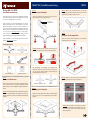 1
1
-
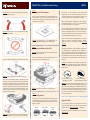 2
2
-
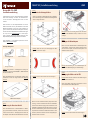 3
3
-
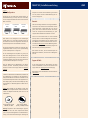 4
4
Verwandte Artikel
-
Noctua NM-I3 Mounting-Kit Installationsanleitung
-
Noctua NH-D14 Installationsanleitung
-
Noctua NT-H1 10g Installationsanleitung
-
Noctua NT-H1 3.5g Installationsanleitung
-
Noctua NH-C12P SE14 Installationsanleitung
-
Noctua NH-U9B SE2 Installationsanleitung
-
Noctua NH-U12P SE2 Installationsanleitung
-
Noctua NH-U12P SE1366 Installationsanleitung
-
Noctua NH-C14S Installationsanleitung
-
Noctua NH-L12 Installationsanleitung